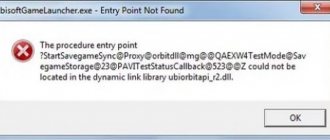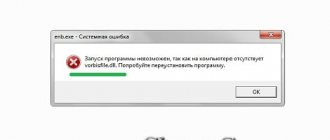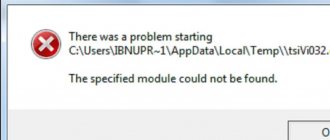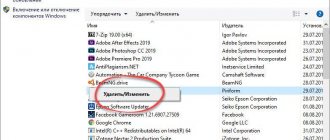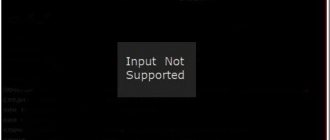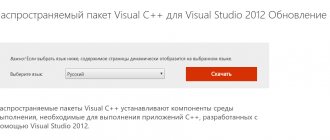На новых компьютерах и в только что установленных системах нередко появляется ошибка, которая сообщает о невозможности запуска библиотеки в связи с отсутствием файла d3dx9.dll и d3dx9_43.dll и решается скачиванием в нужную папку. Иногда она может возникать в сочетании с требованием переустановить программу.
Последняя используется для компьютерных игр и необходима для их запуска. Она упрощает работу разработчиков игрушек, так как вся системная часть уже в ней представлена. Паниковать в этом случае не стоит, ошибку легко исправить.
Как исправить
Так как пользователь не во всех ситуациях может знать, почему именно у него на компьютере возникает эта ошибка, то придется действовать “методом научного тыка” и пробовать все, пока не удастся исправить ситуацию. Мы пошагово расскажем о том, что нужно делать в первую очередь и подробно объясним, как исправить ошибку, действуя аккуратно шаг за шагом, если вы не знаете точную причину ошибки. Если же вы знаете причину, по которой ваша система выдает ошибку, переходите прямо к этому пункту и смело исправляете ее согласно инструкции.
Проверка на вирусы
Даже если на самом деле на вашем компьютере есть файл d3dx9_43.dll, то может быть, что вредоносная программа просто подменила этот файл другим — поврежденным или тем, который уже заражен вирусом. Вредоносные программы часто используют такую технику подмены — они просто заменяют “левыми” файлами одну или несколько папок или файлов с библиотекой, что очень сильно мешает нормальной работе компьютера и выбивает сразу все из колеи. Поэтому самое разумное решение в данном случае для вас будет просто проверить свою систему на наличие вредоносных программ.
Если у вас стоит ОС Windows 7, то в ней должна быть антивирусная программа Microsoft Security Essential, которая ставится во всех системах Виндовс по умолчанию. Мы рекомендуем проверять именно с ней — так больше шансов обнаружить то, что вирус подменил собой какой-то из важных компонентов программы. Если ее нет у вас на компьютере, то рекомендуем ее заранее себе поставить. Скачивать нужно только с официального сайта. Не переживайте, эта программа бесплатная, весит немного, скачивается быстро и автоматически устанавливается на ваш компьютер. Вам не понадобится делать много дополнительной работы во время скачивания данного установщика.
Обратите внимание на то, что если вы используете Windows 8, 8.1, 10, то эта же самая утилита для проверки компьютера на вирусы будет называться Windows Defender. Она также по умолчанию должна стоять у вас, когда вам поставят систему.
Однако если вы не хотите использовать стандартный антивирусник от Windows и предпочитаете пользоваться своей проверенной программой, которая обычно находит все неполадки в защите системы — вы можете делать это любой программой, которой вам удобно пользоваться. Но если антивирусник давно не обновлялся или вы не уверены в том, что ваша программа сможет обнаружить угрозу — скачайте бесплатную и обновленную версию от Windows и не будет проблем.
Процесс проверки всегда проходит по примерно одинаковому сценарию и занимает в среднем до получаса. Если вы нашли вирус — то попытайтесь вылечить или удалить файл, а после этого перезагрузите свой компьютер и постарайтесь снова запустить ту программу, которая у вас вызывала трудности. Если дело было в вирусах — то все должно обязательно запуститься.
Зарегистрируйте библиотеку
Если ваша библиотека DirectX по каким-то причинам не числится в реестре, то программа, которая зависит от библиотеки, также не будет запускаться. Это может быть программный сбой, ошибка настройщика или еще какие-то сбои. Решить эту проблему можно, если просто зарегистрировать библиотеку в реестре. Это делается так:
- Зайти через пуск во “Все программы” и выбрать стандартные программы.
- Найти там командную строку и запустить ее на права администратора с помощью правой кнопки мышки.
- В окне, которая появится, ввести команду regsvr32 /u d3dx9_43.dll и нажать Enter.
- Потом ввести команду regsvr32 /i d3dx9_43.dll и нажать Enter.
После того, как вы все сделаете, закройте окно и перезапустите свое устройство. Если проблема была в отсутствии записи в реестре, то она должна решиться после таких манипуляций и программа, которая не могла запуститься, должна снова работать.
Удалить и восстановить
Если у вас до этого на компьютере уже стоят DirectX, но после того, как вы обновили систему или вследствие какого-то программного сбоя все сломалось, то может помочь удаление и восстановление этой программы. Тогда системный сбой исчезнет и вы сможете запустить программу, которая требует использования этой библиотеки. Это можно сделать самостоятельно. Делается это следующим способом:
- Открыть диск C, там найти Windows и перейти в папку System32.
- В этой папке необходимо найти файл d3dx9_43.dll.
- Когда вы его нашли, удалите, как вы удаляете обычную папку или файл — перемещением в корзину.
- После этого необходимо перезагрузить ПК или ноутбук.
- После перезагрузки необходимо открыть корзину и нажать на восстановление файла.
- Снова перезагрузить компьютер.
После того, как вы перезапустите систему, Windows проведет сканирование системных библиотек и ошибка должна исправиться. Попробуйте заново запустить программу, которую вам не удалось запустить без нормальной работы библиотеки.
Обновление драйверов
Если вы пользуетесь Windows 10, то эта проблема вас не коснется, так как данная операционная система автоматически ставит все драйвера, которые необходимы для нормальной работы системы. Она ищет их в интернете на официальных сайтах, скачивает и обновляет вместо устаревших. Однако, если у вас 7, 8 или 8.1, то приходится их обновлять вручную или же доверить это специальной программе.
Если вы пользуетесь Windows 10, то просто включите обновление системы для того, чтобы компьютер сделает все сам.
Самый удобный способ обновить драйвера — доверить это дело специальной программе, которая автоматически анализирует все, что есть на компьютере, решает, что нужно обновить, а что не нужно, потом выдает вам список и просит соглашение на то, чтобы обновить драйвера, которые есть в этом списке.
После того, как вы дали согласие на разрешение, программа автоматически ищет драйвера на официальных сайтах устройств, а также из своей личной большой коллекции “дров“. Таких программ очень много. Если платные и бесплатные версии, все они примерно одинаковы, так что можно смело устанавливать практически любой.
Мы писали о том, какие программы являются самыми удобными в плане автоматического обновления драйвером и рассказывали о том, как они работают.
Скачивание и установка DirectX
Если вы попробовали выполнить все рекомендации, которые мы давали вам в статье выше, но ни один из них не дал такого результата, который вам нужен и не исправил ошибку, то это значит, что библиотека вообще раньше не стояла на компьютере. Поэтому вам стоит скачать и установить ее самому.
Обратите внимание на то, что вы должны загружать файл с этой программой только с официального сайта Microsoft для того, чтобы не нарваться на вирусы и не получить очень большие проблемы с компьютером.
После того, как вы скачаете сам файл, вы увидите, что на компьютере уже стоит установщик, который сделает все за вас. Останется только запустить его и делать все, что попросит вас установщик — просто идти по инструкции.
Если у вас стоит DirectX версии 10, 11 или 12, то этот установщик изучит, каких библиотек у вас нет и сам их поставит, даже не нагружая вас такой заботой. Напоминаем вам о том, что если вы загрузили какую-либо программу на свой компьютер, вы должны после этого перезапустить систему для того, чтобы работа наладилась и в дальнейшем не возникало ошибок. С этой библиотекой точно так же.
Также стоит отметить, что для того, чтобы веб-установщик самостоятельно поставил вам файл с библиотекой, а также выбрал недостающие версии, если что-то уже стоит, вы должны иметь доступ к непрерывному и высокоскоростному интернету. Дело в том, что установщик качает недостающие версии и использует за одну установку примерно 15 мегабайт трафика. Именно поэтому очень важно, чтобы с соединением все было хорошо, а то работа прерывается на середине.
Исправляем ошибку d3dx9_37.dll
Способов решения проблемы, которые бы в значительной мере отличались друг от друга и были бы в то же время одинаково эффективны, можно выделить всего три. Прочитав статью до конца, вы узнаете, как исправить ошибку, используя для этого стороннее ПО, соответствующий веб-установщик и выполнив самостоятельную инсталляцию DLL.
Способ 1: DLL-Files.com Client
Говоря о стороннем программном обеспечении, следует обратить внимание на DLL-Files.com Client. С помощью этой программы можно легко и быстро провести установку DLL.
Вот что нужно для этого сделать:
- Запустите программу и выполните поисковой запрос по слову «d3dx9_37.dll».
Нажмите кнопку «Установить».
Сделав это, вы запустите процесс установки DLL в систему. После его окончания все приложения, которые выдавали ошибку, будут исправно работать.
Способ 2: Установка DirectX
Библиотека d3dx9_37.dll – неотъемлемая часть DirectX 9. Отталкиваясь от этого, можно сделать вывод — вместе с DirectX в систему установится и необходимая для запуска игр библиотека.
Загрузку пакета произвести довольно просто:
- Определите из выпадающего списка язык ОС и нажмите «Скачать».
Уберите отметки с пунктов, расположенных в левой части окна. Это необходимо для того, чтобы вместе с пакетом не загрузилось ненужное ПО. После этого кликните по «Отказаться и продолжить».
Теперь перейдем непосредственно к самой установке:
- Откройте инсталлятор с правами администратора.
Примите условия соглашения, установив отметку рядом с соответствующим пунктом, и нажмите «Далее».
Если не хотите, чтобы вместе с DirectX была выполнена установка панели Bing, то уберите галочку с соответствующего пункта и кликните по кнопке «Далее». В противном случае оставьте галочку нетронутой.
Дождитесь, пока инсталлятор проведет процесс инициализации, после чего нажмите «Далее».
Ожидайте, пока загрузятся и установятся все необходимые компоненты.
Нажмите «Готово» для завершения инсталляции.
После установки всех компонентов DirectX проблема с библиотекой d3dx9_37.dll будет решена. К слову, это самый действенный способ, который гарантирует 100% успеха.
Способ 3: Загрузка d3dx9_37.dll
Основная причина ошибки — в системной папке нет файла d3dx9_37.dll, следовательно, чтобы ее устранить, достаточно поместить этот файл туда. Сейчас будет рассказано, как это выполнить, но сначала загрузите динамическую библиотеку себе на ПК.
Итак, после загрузки DLL его надо скопировать в системную директорию. К сожалению, в зависимости от версии Windows, ее расположение может меняться. Подробнее об этом вы можете прочитать в соответствующей статье на сайте. В примере же мы будем выполнять установку DLL в Windows 10.
- Скопируйте файл d3dx9_37.dll, нажав по нему ПКМ и выбрав «Копировать».
Перейдите в системную директорию. В данном случае путь к ней будет следующий:
C:WindowsSystem32 Нажмите в каталоге на пустом месте ПКМ и выберите «Вставить».
На этом установку недостающей для запуска приложений библиотеки можно считать оконченной. Попробуйте запустить игру или программу, которая до этого выдавала ошибку. Если сообщение снова появится, то это означает что нужно провести регистрацию библиотеки. У нас на сайте есть статья на эту тему.
Отблагодарите автора, поделитесь статьей в социальных сетях.
Что значит ошибка?
Очень часто пользователи видят на своих кранах такое предложение: “Запуск программы невозможен так как на компьютере отсутствует d3dx9_43.dll”. Это говорит нам о том, что у вас на компьютере не стоит библиотека DirectX в девятой версии. Это и не удивительно, ведь девятая версия API была разработана и выпущена на рынок приложений в то же время, что вышла старушка Windows XP. Поэтому девятая версия библиотеки используется только в старых играх и приложениях. Но если вам срочно понадобилось воспользоваться старым приложением — ошибку нужно исправлять.
Часто пользователи видят на экране надпись: ошибка: “Ваша учетная запись отключена. Обратитесь к системному администратору”. В этой статье мы разобрались подробно с тем, что это за ошибка и как ее можно исправить самостоятельно.
Библиотека — это реализация API от Microsoft, которая используется для того, чтобы программы работали на низком уровне с теми ресурсами компьютера, которые были в момент выпуска ХР. То есть, через эту библиотеку программа, которую вы хотите запустить, подает правильные команды на звуковую или видеокарту, а также на устройства ввода и вывода. Эта библиотека подает команды, в том числе и на геймпад.
Но, несмотря на то, что библиотека разрабатывалась под старушку ХР, ошибка также может появляться на Windows 7, 8, 10, даже если на вашем ПК или ноутбуке уже есть библиотека DirectX, но она не в десятой версии, а выше. Для того, чтобы вы могли без проблем запустить старую игру или приложение, вам нужно будет поставить себе на компьютер все версии API.
Попробуйте загрузить библиотеку вручную.
Этот прием очень эффективен и способен устранять все неприятности, но этот метод не предназначен для обычных пользователей или тех, у кого нет дополнительных знаний. Попробуйте выполнить эти действия:
Сначала закачайте ZIP-архив из Интернета: https://soft.mydiv.net/win/files-D3dx9-43-dll.html
Примечание. Убедитесь, что вы воспользовались правильной версией: для 64-разрядной системы вы должны применить 64-битное издание.
- После загрузки распакуйте документ.
- Для 32-битной ОС вставьте сюда: C: \ Windows \ System32.
- Для 64-битной ОС вставьте здесь: C: \ Windows \ SysWOW64.
- После перезагрузите компьютер.
Процесс удаления и повторной установки DirectX
- Заходим в меню «Пуск», далее «Панель управления», выбираем просмотр через категории, находим «Удаление программ», в открывшемся окне ищем нужное название, после чего удаляем.
- Следующий шаг – зайти в браузер, в поиск ввести: «Скачать DirectX с официального сайта», по первым найденным запросам найти сайт компании Microsoft, проследовать дальнейшим инструкциям и скачать установочный файл.
- Запустив установочный файл, продолжаем следовать инструкции инсталлятора.
Процесс dllhost exe COM Surrogate выдает ошибку или грузит систему – что делать
После проделанной работы и повторной попытки запустить конфликтующее приложение, проблема иссякнет.